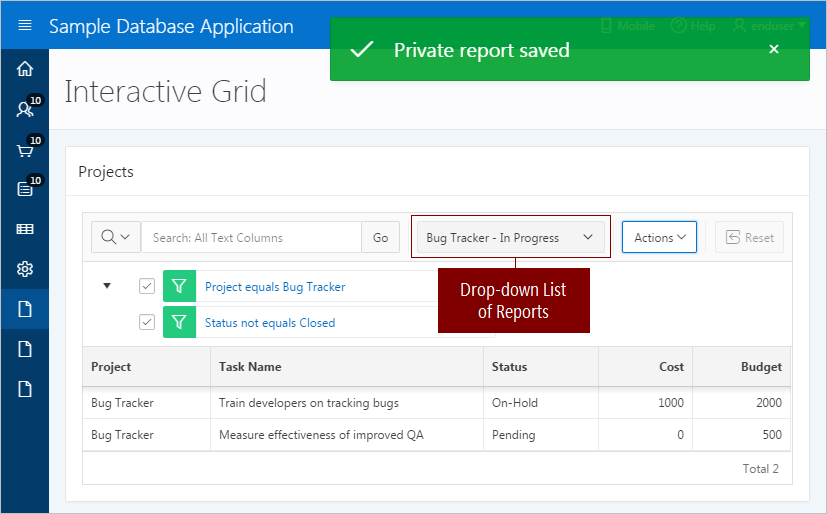3.7 対話グリッドの保存
変更を、新しいレポートとしてアプリケーション内に保存します。これらの対話グリッド・レポートは、名前を付けてプライベートのままにすることも、パブリックにして他のユーザーと共有することもできます。
- 対話グリッドのレポート・タイプについて
対話グリッドのレポートには、様々な用途と特性があります。対話グリッドのプライマリ・レポートと対話して、変更をプライベート・レポートとして保存します。 - 対話グリッドでのレポートの保存
対話グリッドに変更を保存するには、「アクション」の「レポート」サブメニューで「名前を付けて保存」をクリックします。 - 対話グリッドでのレポートの名前変更
対話グリッド・レポートの名前を変更するには、「アクション」の「レポート」サブメニューで「編集」を選択します。 - 対話グリッドでのレポートの削除
対話グリッドからプライベート・レポートを削除するには、「アクション」の「レポート」サブメニューで「削除」を選択します。
親トピック: 対話グリッドの使用
3.7.1 対話グリッドのレポート・タイプについて
対話グリッドのレポートには、様々な用途と特性があります。対話グリッドのプライマリ・レポートと対話して、変更をプライベート・レポートとして保存します。
Oracle Application Expressのデフォルト・レポート・タイプのリストを次に示しますが、開発者はさらに追加することもできます。
- プライベート・レポート
-
対話グリッドのプライベート・レポートを保存して、それに対して行った変更を保持できます(フィルタ、集計、列順序、表示する列、その他のカスタマイズなど)。
プライベート・レポートは、そのレポートを作成したユーザーのみが表示できます。
- プライマリ・レポート
-
対話グリッドのデフォルトのビューはプライマリ・レポートです。
プライマリ・レポートの外観と構成をカスタマイズできますが、上書きや名前の変更はできません。プライマリ・レポートは、バックアップまたは対話グリッドの新しいビューをカスタマイズするための出発点として有効です。
プライベート・レポートを1つ以上保存すると、ツールバーの検索バー寄りにドロップダウン・リストが表示されます。これを使用してレポートを選択できます。
親トピック: 対話グリッドの保存
3.7.2 対話グリッドでのレポートの保存
対話グリッドに変更を保存するには、「アクション」の「レポート」サブメニューで「名前を付けて保存」をクリックします。
プライベート対話グリッドを保存するには:
レポートが保存され、確認メッセージが表示されます。
対話グリッドに複数の保存されたレポートがある場合、検索バーと「アクション」メニューの間のツールバーにドロップダウン・リストが表示されます。
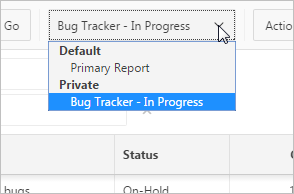
親トピック: 対話グリッドの保存
3.7.3 対話グリッドでのレポートの名前変更
対話グリッド・レポートの名前を変更するには、「アクション」の「レポート」サブメニューで「編集」を選択します。
レポートの名前を変更するには:
親トピック: 対話グリッドの保存
3.7.4 対話グリッドでのレポートの削除
対話グリッドからプライベート・レポートを削除するには、「アクション」の「レポート」サブメニューで「削除」を選択します。
対話グリッド・レポートを削除するには:
親トピック: 対話グリッドの保存